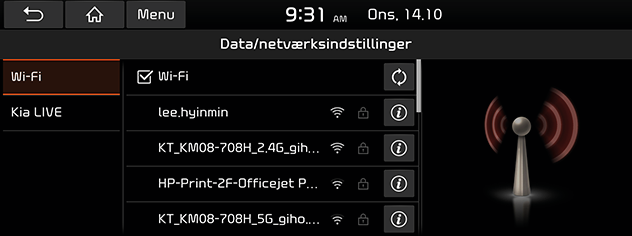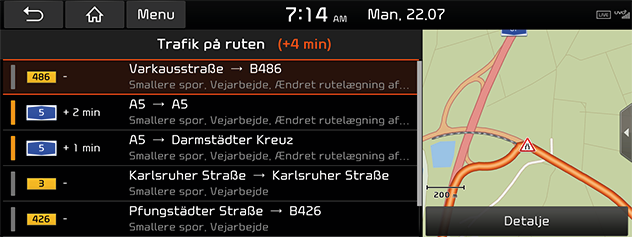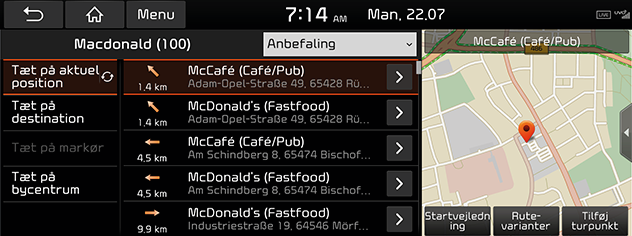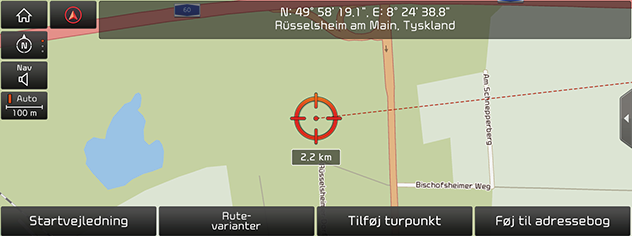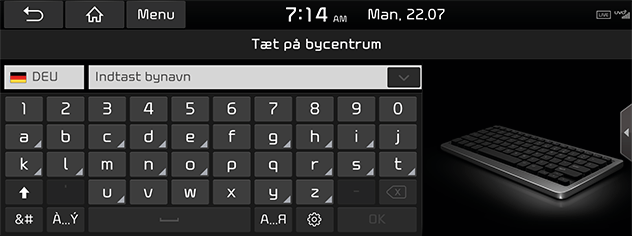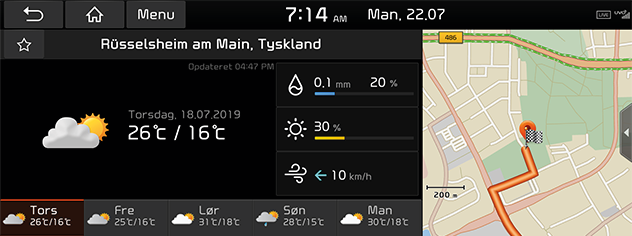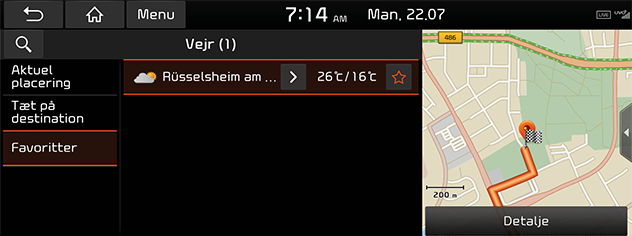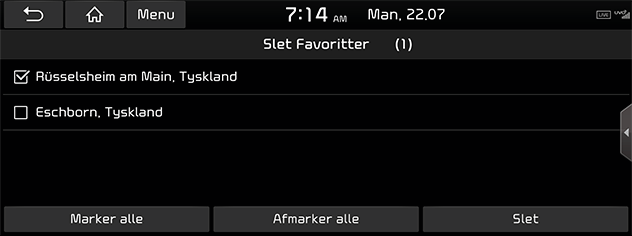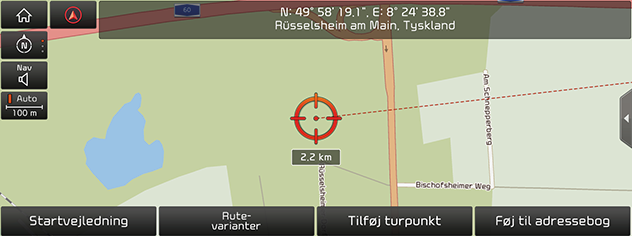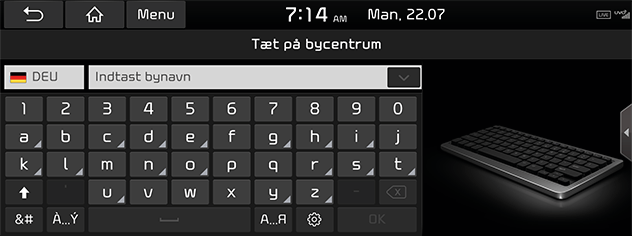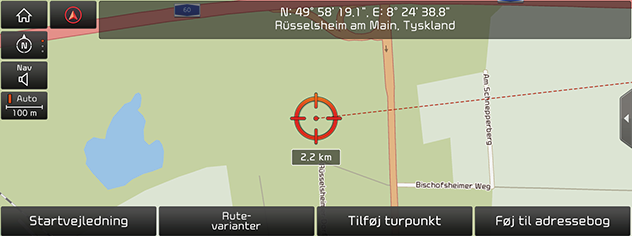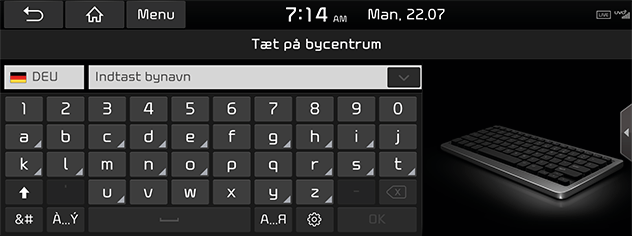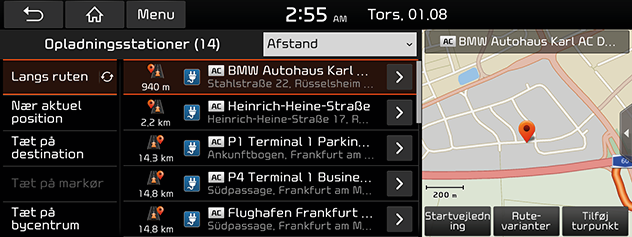Før brug af Connected Services
Hvad er Connected Services?
Connected Services bruger TomTom LIVE Service og giver dermed brugerne mulighed for at modtage supplerende oplysninger i bilens navigationssystem via mobilnetværket.
Trafikinformationer
Sender de mest pålidelige trafikoplysninger hvert andet minut. Hvis du programmerer destinationen, kan du få forslag til, hvordan du genberegner ruten efter trafikforholdene.
Liveladestationer / Livetankstationer
Leverer ladestationernes søgeresultater baseret på lokaloplysningerne i realtid.
Liveparkering
Sender parkeringsinformation, og leverer parkeringsinformationer fra de største europæiske byer på kortet.
Live POI (Interessepunkt)
Sender POI søgeresultater baseret på placeringsoplysninger i realtid.
Vejr
Sender vejroplysninger og -udsigter op til fem dage frem, og leverer vejrinformation fra de største europæiske byer på kortet.
Tilslutning af telefonen for at bruge Connected Services
- Aktiver et Wi-Fi hotspot på din mobiltelefon, og søg efter Wi-Fi netværk. (For yderligere oplysninger læs brugsanvisningen til din mobiltelefon.)
|
,Bemærk |
|
Når du opretter Wi-Fi hotspot, bliver du muligvis opkrævet et ekstra datagebyr afhængig af din dataplan. Dette gælder især ved roaming. Du løber muligvis hurtigt tør for batteri i mobiltelefonen, så du bør overveje at lade telefonen op, mens du bruger de tilknyttede tjenester. |
- Tryk [SETUP] > [Data/netværk].
- Tryk på [Wi-Fi]. Nogle funktioner og billeder kan afvige fra det egentlige produkt, alt efter model, valg og land.
|
|
- Tryk på [Wi-Fi]. Vælg det ønskede netværk. (Tryk på [Tilføj Wi-Fi-netværk], hvis du ønsker at oprette forbindelse til netværket manuelt. Du kan hermed oprette forbindelse til skjulte netværk.)
|
,Bemærk |
|
Første gang du opretter forbindelse til netværket, kommer informationsdelings-meddelelsen frem på skærmen. Læs den omhyggeligt, og tryk på [Aktivering]. |
Trafikinformationer
Informationer om aktuelle begivenheder i trafikken vises på trafikinformationslisten. Denne funktion er muligvis ikke reflekteret, afhængigt af tilstand.
- Tryk [
 ] > [Kia LIVE] > [Trafikinformationer].
] > [Kia LIVE] > [Trafikinformationer].
|
|
- Det vises kun, når der er trafikoplysninger ruten, efter ruten er indstillet.
- Total forsinkelse vises i titlen. Afrundinger kan gøre, at dette tal varierer fra summen af forskelle forsinkelser.
- Vælg de ønskede emner.
|
|
- [Forrige]/[Næste]: Skifter mellem forskellige trafikhændelser.
- [Vis på kort]: Viser kortskærmen for det valgte område.
- [Genberegn]: Omberegner ruten, i forhold til trafikinformationerne.
Live POI (Interessepunkt)
Du kan indstille et POI som destination vha. forskellige søgemetoder.
Søg POI [Tæt på aktuel position] eller [Tæt på destination]
- Tryk [
 ] > [Kia LIVE] > [Live POI].
] > [Kia LIVE] > [Live POI].
|
|
- Indtast navnet på ønskede POI (Interessepunkt), og tryk på [OK].
- Tryk på [Tæt på aktuel position] eller [Tæt på destination].
- [Tæt på aktuel position]: Søger efter POI nær køretøjets aktuelle position.
- [Tæt på destination]: Søger efter POl i nærheden af udvalgte destinationer.
- Vælg den ønskede destination.
- Følg trin 3 i “Søg med adresse” delen.
Søg efter POI [Nær cursor]
- Tryk og hold på det ønskede kortområde. Det valgte sted vil blive centreret, og et scroll-mærke vil blive vist.
|
|
- Tryk [
 ] > [Kia LIVE] > [Live POI].
] > [Kia LIVE] > [Live POI]. - Indtast navnet på ønskede POI (Interessepunkt), og tryk på [OK].
- Tryk på [Nær cursor]: Søger POI i nærheden af scroll mark position.
- Vælg den ønskede destination.
- Følg trin 3 i “Søg med adresse” delen.
Søg efter POI [Nær bymidte]
- Tryk [
 ] > [Kia LIVE] > [Live POI].
] > [Kia LIVE] > [Live POI].
|
|
- Indtast navnet på ønskede POI (Interessepunkt), og tryk på [OK].
- Tryk [Nær bymidte].
- Angiv navnet på den ønskede by, og tryk [OK].
- Vælg den ønskede destination.
- Følg trin 3 i “Søg med adresse” delen.
Vejr
Her får du vejrudsigten for de næste dage herunder den aktuelle dag for den aktuelle position samt destinationen.
- Tryk [
 ] > [Kia LIVE] > [Vejr] > [Aktuel placering] eller [Destination].
] > [Kia LIVE] > [Vejr] > [Aktuel placering] eller [Destination].
|
|
- [Aktuel placering]: Viser vejroplysninger for din nuværende position.
- [Destination]: Viser vejroplysninger for din destination.
- Tryk på den ønskede liste for flere vejrmeldinger.
Indstilling af Favoritter
Hvis dine foretrukne destinationer allerede er gemt i menuen [Favoritter], kan du nemt tjekke vejrudsigter for dine foretrukne destinationer.
Tryk [![]() ] > [Kia LIVE] > [Vejr] > [Favoritter].
] > [Kia LIVE] > [Vejr] > [Favoritter].
|
|
|
,Bemærk |
|
Du kan også tilføje din nuværende position eller destination til favoritter. Tryk [ |
Slet favoritter
- Tryk [
 ] > [Kia LIVE] > [Vejr] > [Favoritter] > [Menu] > [Slet].
] > [Kia LIVE] > [Vejr] > [Favoritter] > [Menu] > [Slet].
|
|
- Vælg det ønskede emne, og tryk derefter på [Slet] > [Ja].
- [Marker alle]: Markerer alle punkterne.
- [Afmarker alle]: Afmarkerer alle punkterne.
|
,Bemærk |
|
Du kan også slette favoritterne i menuen [Favoritter]. Tryk [ |
Liveparkering
Du kan indstille en parkeringsplads som destination ved hjælp af forskellige søgemetoder. Du kan indstille avanceret søgning ved at trykke på [Type].
Dette giver parkeringsoplysninger og sender parkeringsoplysninger fra alle større europæiske byer på kortet.
Søg efter parkering [Tæt på aktuel position] eller [Tæt på destination]
- Tryk [
 ] > [Kia LIVE] > [Liveparkering].
] > [Kia LIVE] > [Liveparkering]. - Tryk på [Tæt på aktuel position] eller [Tæt på destination].
- [Tæt på aktuel position]: Søger parkering nær køretøjets aktuelle position.
- [Tæt på destination]: Søger efter parkering i nærheden af udvalgte destinationer.
- Vælg den ønskede destination.
- Følg trin 3 i “Søg med adresse” delen.
Søg efter parkering [Nær cursor]
- Tryk og hold på det ønskede kort-område. Det valgte sted vil blive centreret og et scroll-mærke vil blive vist.
|
|
- Tryk [
 ] > [Kia LIVE] > [Liveparkering] > [Nær cursor].
] > [Kia LIVE] > [Liveparkering] > [Nær cursor]. - Vælg den ønskede destination.
- Følg trin 3 i “Søg med adresse” delen.
Søg efter parkering [Tæt på bycentrum]
- Tryk [
 ] > [Kia LIVE] > [Liveparkering] > [Tæt på bycentrum].
] > [Kia LIVE] > [Liveparkering] > [Tæt på bycentrum].
|
|
- Angiv navnet på den ønskede by og tryk [OK].
- Vælg den ønskede destination.
- Følg trin 3 i “Søg med adresse” delen.
Liveladestationer (Livetankstationer)
Du kan indstille en ladestation som destination, ved hjælp af forskellige søgemetoder.
Søg efter ladestationer (tankstationer) [Tæt på aktuel position] eller [Tæt på destination]
- Tryk [
 ] > [Kia LIVE] > [Liveladestationer] eller [Livetankstationer].
] > [Kia LIVE] > [Liveladestationer] eller [Livetankstationer]. - Tryk på [Tæt på aktuel position] eller [Tæt på destination].
- [Tæt ved nuværende position]: Søger ladestationer i nærheden af køretøjets aktuelle position.
- [Nær destination]: Søger efter ladestationer i nærheden af udvalgte destinationer.
- Vælg den ønskede destination.
- Følg trin 3 i “Søg med adresse” delen.
Søg efter ladestationer (tankstationer) [Nær cursor]
- Tryk og hold på det ønskede kort-område. Det valgte sted vil blive centreret og et scroll-mærke vil blive vist.
|
|
- Tryk [
 ] > [Kia LIVE] > [Liveladestationer] eller [Livetankstationer] > [Nær cursor].
] > [Kia LIVE] > [Liveladestationer] eller [Livetankstationer] > [Nær cursor]. - Vælg den ønskede destination.
- Følg trin 3 i “Søg med adresse” delen.
Søg efter ladestationer (tankstationer) [Tæt på bycentrum]
- Tryk [
 ] > [Kia LIVE] > [Liveladestationer] eller [Livetankstationer] > [Tæt på bycentrum].
] > [Kia LIVE] > [Liveladestationer] eller [Livetankstationer] > [Tæt på bycentrum].
|
|
- Angiv navnet på den ønskede by og tryk [OK].
- Vælg den ønskede destination.
- Følg trin 3 i “Søg med adresse” delen.
Ladestationer (kun elbil)
- Tryk [NAV] > [Ladestationer].
|
|
- Tryk [Kilometertal], [Navn] eller [Kategori] for at arrangere listen i rækkefølge efter afstand, navn eller kategori.
- Tryk på [] for at gå til menuen [Liveladestationer].

- Tryk på det ønskede emne på listen.
- Følg trin 3 i “Søg med adresse” delen.
Tilgængelighed af Connected Services efter land
("JA": Tilgængelig, / "NEJ": Ikke tilgængelig)
|
ISO-kode |
Land/Område |
Trafik |
Vejr |
|
AD |
Andorra |
JA |
JA |
|
AL |
Albanien |
NEJ |
JA |
|
AT |
Østrig |
JA |
JA |
|
BA |
Bosnien-Hercegovina |
NEJ |
JA |
|
BE |
Belgien |
JA |
JA |
|
BG |
Bulgarien |
NEJ |
JA |
|
BY |
Hviderusland |
NEJ |
JA |
|
CH |
Schweiz |
JA |
JA |
|
CZ |
Tjekkiet |
JA |
JA |
|
DE |
Tyskland |
JA |
JA |
|
DK |
Danmark |
JA |
JA |
|
EE |
Estland |
NEJ |
JA |
|
ES |
Spanien |
JA |
JA |
|
FI |
Finland |
JA |
JA |
|
FR |
Frankrig |
JA |
JA |
|
GB |
Storbritannien |
JA |
JA |
|
GI |
Gibraltar |
JA |
JA |
|
GR |
Grækenland |
JA |
JA |
|
HR |
Kroatien |
NEJ |
JA |
|
HU |
Ungarn |
JA |
JA |
|
IE |
Irland |
JA |
JA |
|
IS |
Island |
NEJ |
JA |
|
IT |
Italien |
JA |
JA |
|
LI |
Liechtenstein |
JA |
JA |
|
LT |
Litauen |
NEJ |
JA |
|
LU |
Luxembourg |
JA |
JA |
|
LV |
Letland |
NEJ |
JA |
|
MC |
Monaco |
JA |
JA |
|
MD |
Moldova |
NEJ |
JA |
|
ME |
Montenegro |
NEJ |
JA |
|
MK |
Makedonien |
NEJ |
JA |
|
NL |
Holland |
JA |
JA |
|
NO |
Norge |
JA |
JA |
|
PL |
Polen |
JA |
JA |
|
PT |
Portugal |
JA |
JA |
|
RO |
Rumænien |
NEJ |
JA |
|
RS |
Serbien |
NEJ |
JA |
|
RU |
Rusland |
JA |
JA |
|
SE |
Sverige |
JA |
JA |
|
SI |
Slovenien |
NEJ |
JA |
|
SK |
Slovakiet |
JA |
JA |
|
SM |
San Marino |
JA |
JA |
|
TR |
Tyrkiet |
JA |
JA |
|
UA |
Ukraine |
NEJ |
JA |
|
VA |
Vatikanstaten |
JA |
JA |
|
ISO-kode |
Land/Område |
Kameraadvarsler |
Live POl |
|
AD |
Andorra |
JA |
JA |
|
AL |
Albanien |
NEJ |
NEJ |
|
AT |
Østrig |
JA |
JA |
|
BA |
Bosnien-Hercegovina |
NEJ |
NEJ |
|
BE |
Belgien |
JA |
JA |
|
BG |
Bulgarien |
JA |
JA |
|
BY |
Hviderusland |
NEJ |
NEJ |
|
CH |
Schweiz |
NEJ |
JA |
|
CZ |
Tjekkiet |
JA |
JA |
|
DE |
Tyskland |
JA |
JA |
|
DK |
Danmark |
JA |
JA |
|
EE |
Estland |
JA |
JA |
|
ES |
Spanien |
JA |
JA |
|
FI |
Finland |
JA |
JA |
|
FR |
Frankrig |
JA |
JA |
|
GB |
Storbritannien |
JA |
JA |
|
GI |
Gibraltar |
JA |
JA |
|
GR |
Grækenland |
JA |
NEJ |
|
HR |
Kroatien |
JA |
JA |
|
HU |
Ungarn |
JA |
JA |
|
IE |
Irland |
JA |
JA |
|
IS |
Island |
NEJ |
JA |
|
IT |
Italien |
JA |
JA |
|
LI |
Liechtenstein |
NEJ |
JA |
|
LT |
Litauen |
JA |
JA |
|
LU |
Luxembourg |
JA |
JA |
|
LV |
Letland |
JA |
JA |
|
MC |
Monaco |
JA |
JA |
|
MD |
Moldova |
NEJ |
NEJ |
|
ME |
Montenegro |
NEJ |
JA |
|
MK |
Makedonien |
NEJ |
NEJ |
|
NL |
Holland |
JA |
JA |
|
NO |
Norge |
JA |
JA |
|
PL |
Polen |
JA |
JA |
|
PT |
Portugal |
JA |
JA |
|
RO |
Rumænien |
JA |
JA |
|
RS |
Serbien |
JA |
JA |
|
RU |
Rusland |
JA |
JA |
|
SE |
Sverige |
JA |
JA |
|
SI |
Slovenien |
JA |
JA |
|
SK |
Slovakiet |
JA |
JA |
|
SM |
San Marino |
JA |
JA |
|
TR |
Tyrkiet |
NEJ |
JA |
|
UA |
Ukraine |
JA |
JA |
|
VA |
Vatikanstaten |
JA |
JA |
|
,Bemærk |
|